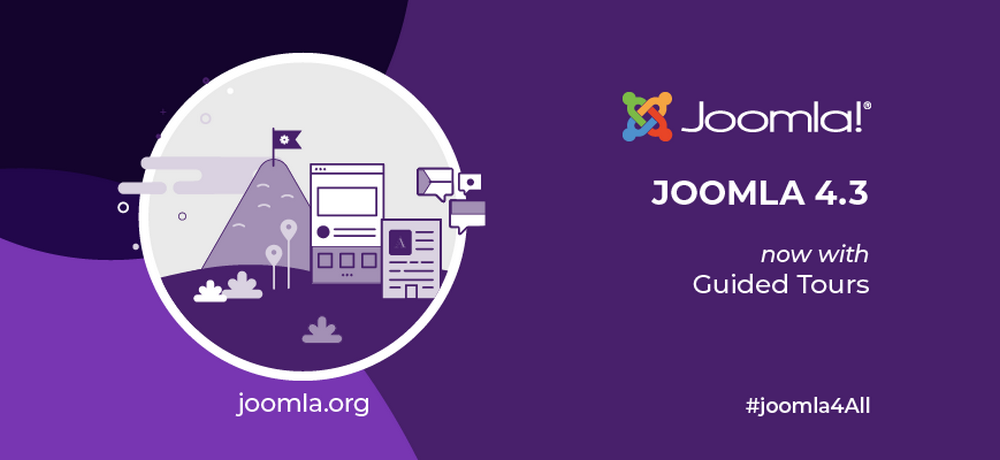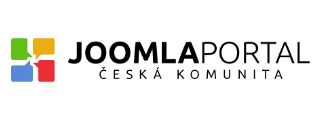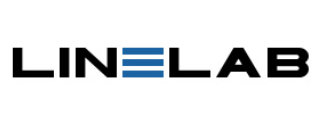Často se v dotazech na různých fórech setkáte s uživatelskými problémy typu: nejde instalovat rozšíření, aktualizovat Joomlu, nahrávat obrázky či soubory, ukládat položky,... objevují se chybová hlášení: 500 Internal server error, chyba databázové tabulky xy,... problémy s přihlašováním, odezva stránek při jejich správě a další a další.
Není třeba hned myslet na nejhorší, hledat zda stránky nebyly hacknuté nebo volat o pomoc na fórech. Pomocí několika kroků můžete uvést vaši Joomlu zpět do kondice, nebo ji opravit do stavu, kdy budete hledat jen skutečný problém.
Postup je univerzální, není rozhodující kvalita hostingu, správnost instalace Joomly a rozšíření, různá oprávnění vlastnictví a podobně. Vyžaduje minimum prostředků a lze jej použít i nouzi, kdy někomu opravujete web o kterém nic nevíte. A přitom řeší velké množství problémů, ať je jejich příčina jakákoli.
Postačuje dodržet následující kroky:
- Zkontrolovat technické podmínky provozu Joomly
- Provést kompletní zálohu souborů a databáze webu
- Odstranit všechny složky a soubory stávající instalace
- Obnovit složky a soubory ze zálohy (vždy nahrávat celý soubor zálohy a rozbalení provést až na webu)
- Opravit nastavení, databázi a aktualizaci obnovené Joomly
- Opravit nastavení, databázi a instalovaná rozšíření aktualizované Joomly
Zkušený uživatel si může práci zefektivnit pomocí některých nástrojů či rozšíření a třeba vlastního local serveru, kdy pak je možné opravy a aktualizace provést mimo ostrý web. Web po opravě je pak už jen přehrát zpět.
Postup opravy instalace Joomly
Zkontrolujte technické požadavky Joomly
Parametry, na kterých Joomlu aktuálně provozujete zjistíte na jednotlivých záložkách v nabídce Systém - Systémové informace. Zkontrolujte je a porovnejte s doporučeným nastavením.
PHP
PHP 7.1+ (Magic Quotes GPC, MB String Overload = off)(Zlib Compression Support, XML Support, INI Parser Support, JSON Support, Mcrypt Support, MB Language = Default)
Podporované databáze
MySQL 5.5.3+ (InnoDB support required)
SQL Server 10.50.1600.1+
PostgreSQL 9.1+
Podporované webservery
Apache 2.4+ (with mod_mysql, mod_xml, and mod_zlib)
Nginx 1.8+
Microsoft IIS 7
Nastavení php.ini
upload_max_filesize = 64M
max_input_time = 60
memory_limit = 128M
max_execution_time = 60
post_max_size = 64M
Záměrně jsou uvedeny jen doporučené hodnoty. V některých případech lze provozovat Joomlu i na nižších verzích nebo s nižšími hodnotami nastavení, ale už to může být příčinou mnoha potíží. Neprovozujete jen Joomlu, ale určitě i další rozšíření a ty mají svoje vlastní nároky.
O případné změny a navýšení budete muset pravděpodobně požádat váš hosting.
Nejprve zálohujte
Zálohování před úpravami by mělo být standardem, ale v tomto případě budete zálohu webu potřebovat dále využít.
Vytvořte kompletní zálohu pomocí Akeeba Backup, ve formátu JPA (ZIP pokud potřebujete později s obsahem manipulovat). Soubor zálohy stáhněte pomocí vašeho FTP klienta k sobě na PC. Zkontrolujte zda není soubor zálohy poškozen.
Pokud nemáte Akeeeba Backup instalováno nebo nainstalovat nejde, stáhněte kompletní obsah webu (včetně struktury) pomocí vašeho FTP klienta. Stažený a ověřený obsah zkomprimujte do archivu ZIP.
Opravte databázi
Následujících kroků se není třeba obávat, nic v databázi se nesmaže a nezničí.
- Přihlaste v phpMyAdmin do databáze vaší Joomly a na záložce Struktura srolujte až na konec stránky.
- Zvolte Zaškrtnout vše a z rozbalovací nabídky vedle vyberte Opravit tabulku.
- Po dokončení operace výběr opakujte, ale zvolte Optimalizovat tabulku.
- Nakonec zaškrtněte pouze tabulku xxxxx_session a z rozbalovacího menu vyberte Vyprázdnit.
Smažte kompletní obsah webu
Tento krok je nevratný, proto máte vytvořenu kvalitní zálohu!
- Připojte se pomocí vašeho FTP klienta a smažte kompletní obsah vašeho webu, všechny soubory a složky. Skutečně všechny, kořenová složka musí být prázdná!
V případě, že chcete mazání urychlit, nebo některé soubory či složky nejdou smazat, použijte WEB FTP klienta vašeho hostingu (nejčastěji to bývá net2ftp).
Obnovte instalaci webu
- Do prázdného rootu webu nahrajte pomocí FTP klienta soubor vaší zálohy (JPA, ZIP) a soubor kickstart.php (+ en-GB.kickstart.ini) - Akeeba Kickstart.
- V prohlížeči zavolejte URL vas-skvely-web.cz/kickstart.php z nabídky vyberte soubor vaší zálohy. Zkontrolujte, že máte v nastavení Write to files: Directly a tlačítkem Start spusťte rozbalení souborů. Další kroky, jako obnovení databáze již nespouštějte.
- Přes FTP klienta smažte v složku installation, která se objeví při obnovení zálohy vytvořené pomocí Akeba Backup. A dále soubor zálohy a soubor(y) kickstart.php.
Opravte a aktualizujte stávající instalaci Joomly
Přihlaste se do administrace vaší Joomly a proveďte postupně:
- V Systém - Globální nastavení - záložka Systém - Nastavení FTP, Povolit FTP vyberte NE (FTP pak již nikdy nezapínejte).
- V Systém - Globální kontrola zaškrtněte všechny případné položky a zvolte Zkontrolovat.
- V Rozšíření - Spravovat - Databáze opravte tlačítkem Oprava databázi aktuální instalaci.
- V Komponenty - Aktualizace Joomla vyhledejte aktualizace a spusťte Online aktualizaci Joomly, pokud je instalace aktuální, zvolte Přeinstalovat soubory jádra Joomly. Když žádná z možností nefunguje stáhněte si kompletní soubor poslední verze z downloads.joomla.org a zkuste aktualizovat na záložce Nahrát a aktualizovat.
- Poslední možností aktualizace je nahrát instalační soubor Joomly do kořenové složky, rozbalit pomocí kickstart.php a následně smazat složku installation (postup je stejný jako v bodu Obnovte instalaci webu).
Opravte instalaci aktualizované Jomly
- V Rozšíření - Spravovat - Databáze opravte tlačítkem Oprava databázi aktuální instalace.
- V Rozšíření - Spravovat - Pátrat vyhledejte a nainstalujte vaše ztracená rozšíření.
- V Rozšíření - Spravovat - Aktualizace vyhledejte a nainstalujte aktualizace vašich rozšíření.
- V Rozšíření - Správce jazyků - tlačítko Instalovat jazyky nainstalujte nebo znovu nainstalujte jazyky, které používáte.
V této fázi by vaše instalace měla být aktuální a opravena nejlepším možným způsobem.
Vyčistěte mezipaměti Joomly, prohlížeče, odhlaste se a přihlaste a výsledek práce zkontrolujte. Vytvořte si výsledný bod zálohy.
Ted můžete řešit případné další chyby a problémy. S největší pravděpodobností budou způsobeny neaktualizovanými rozšířeními třetích stran.